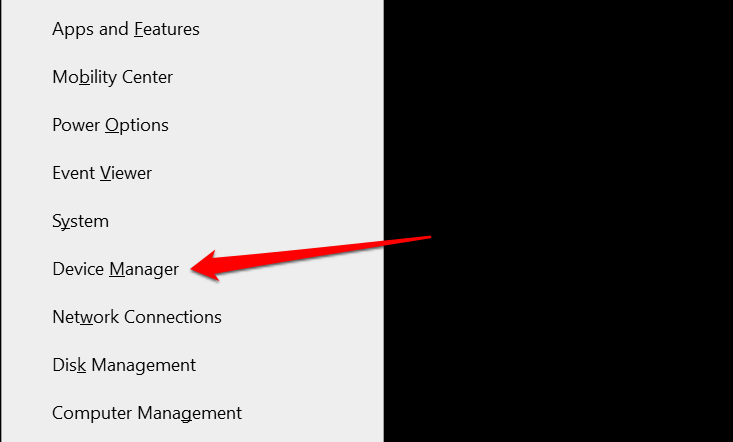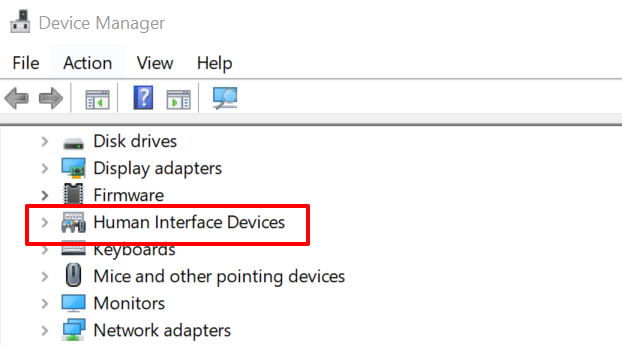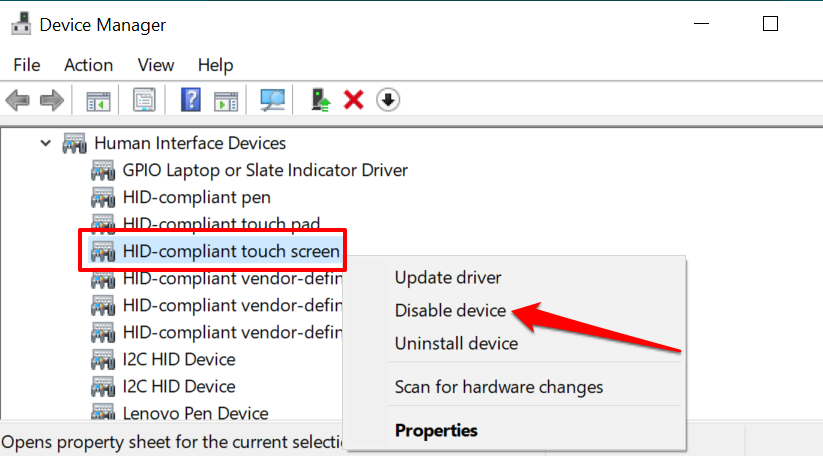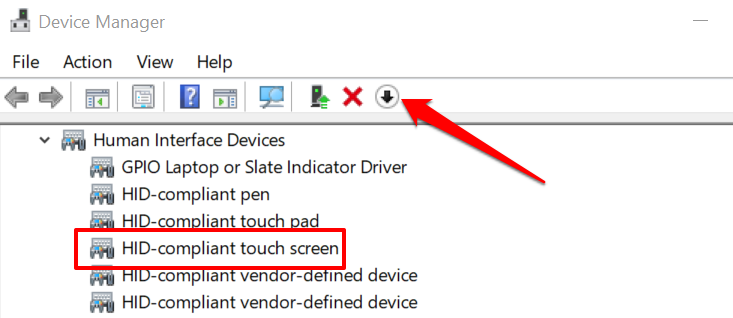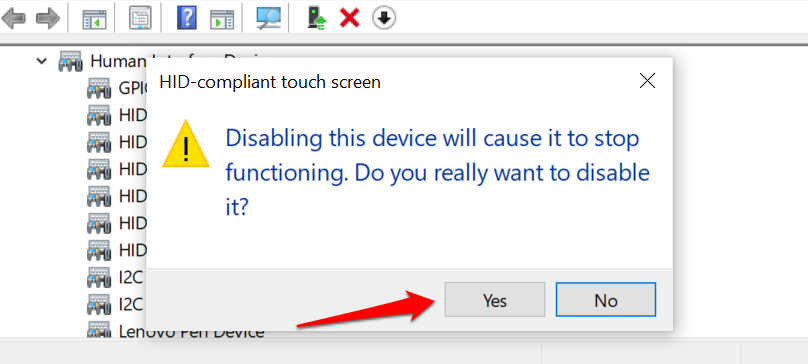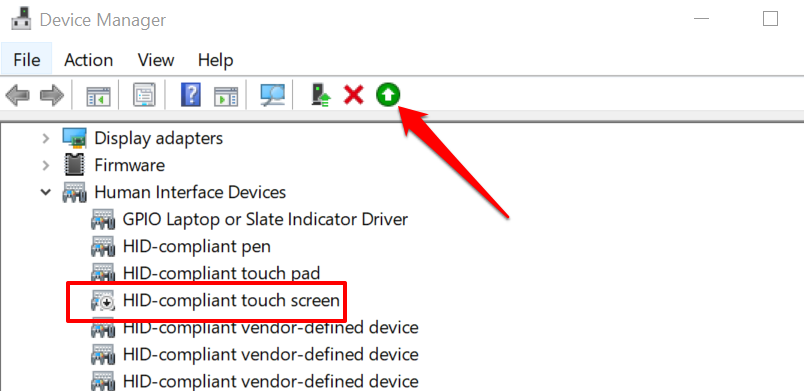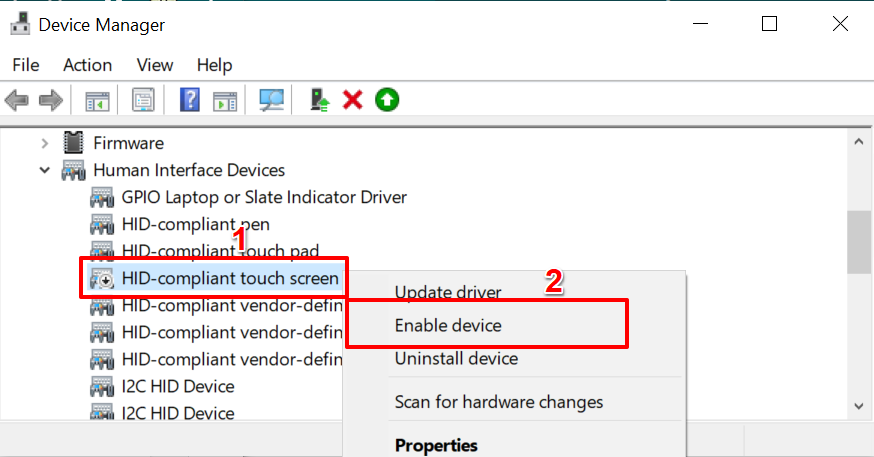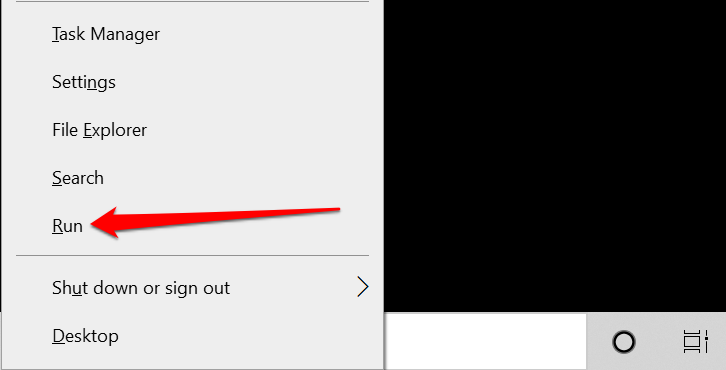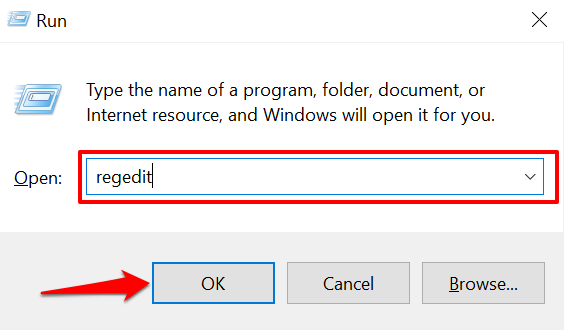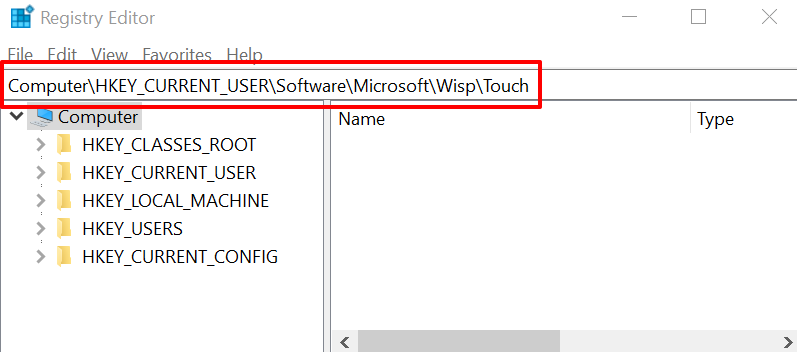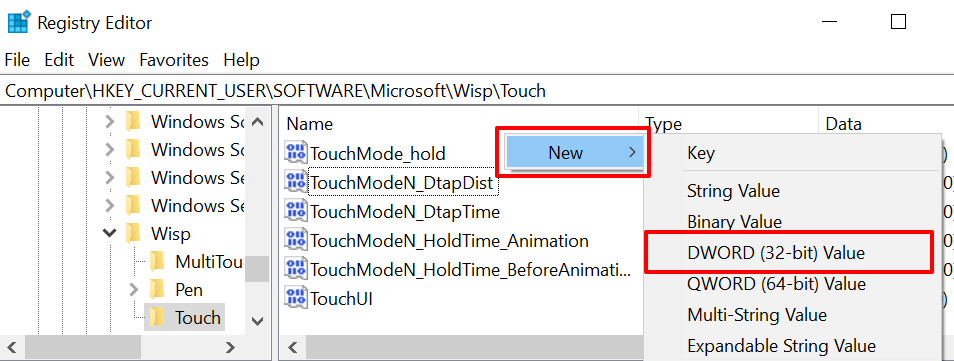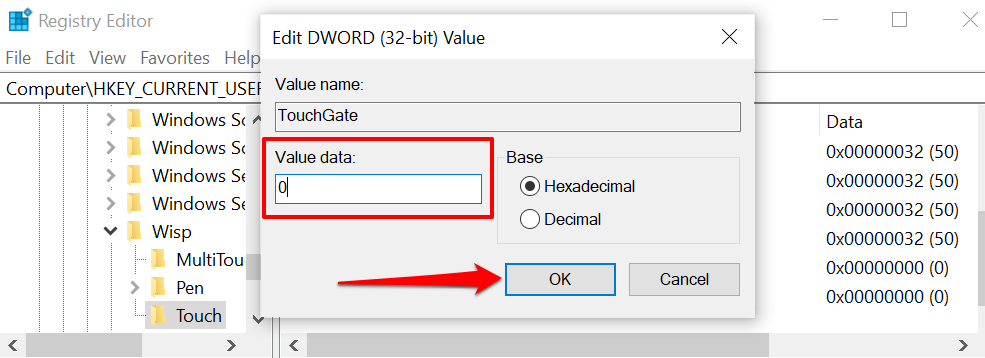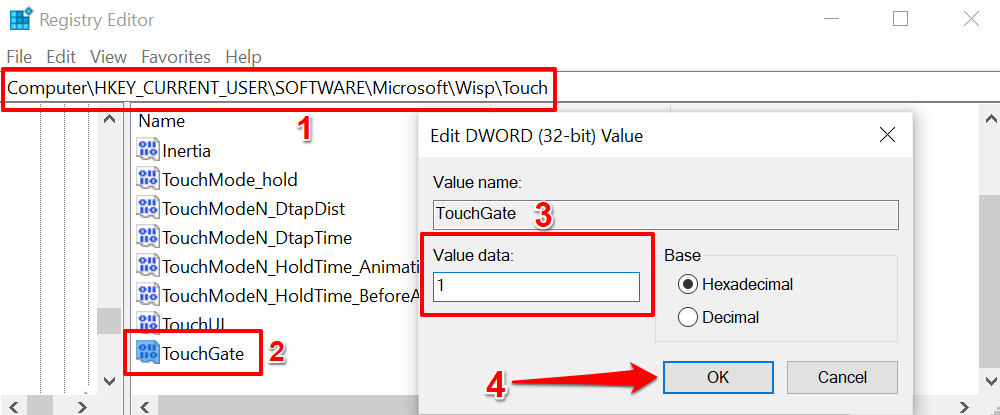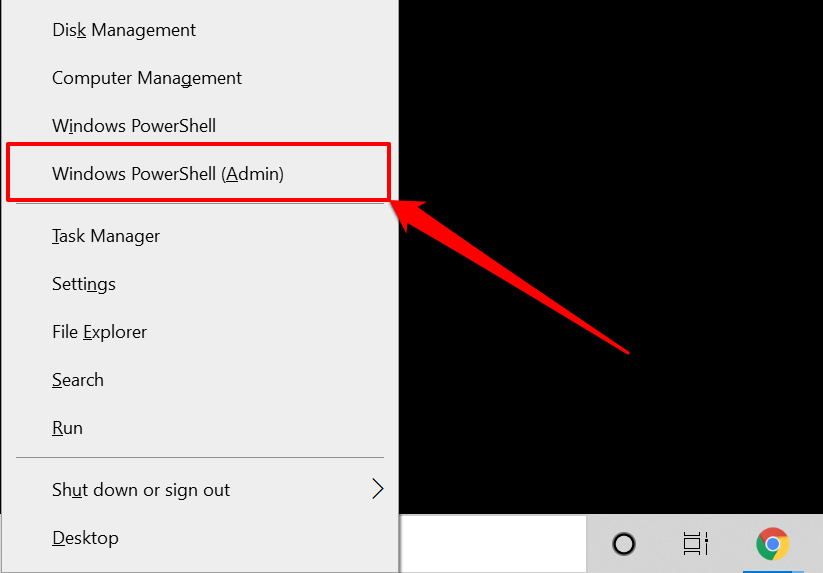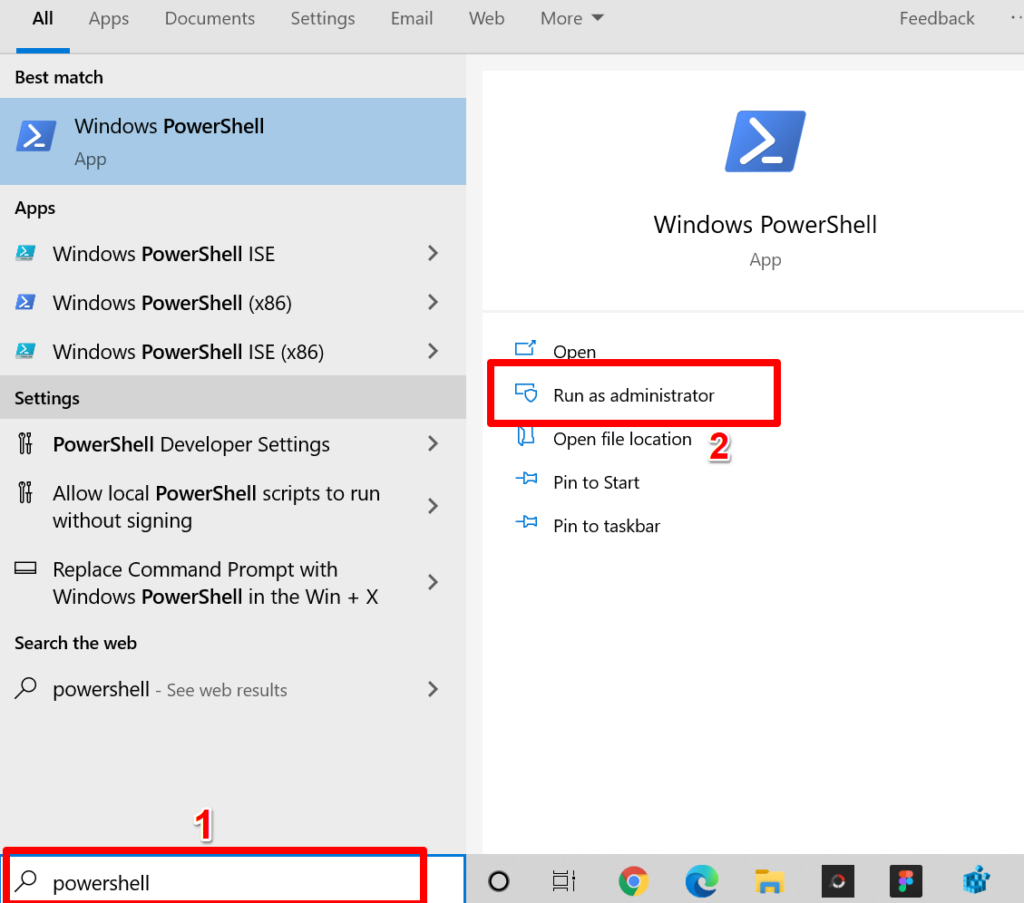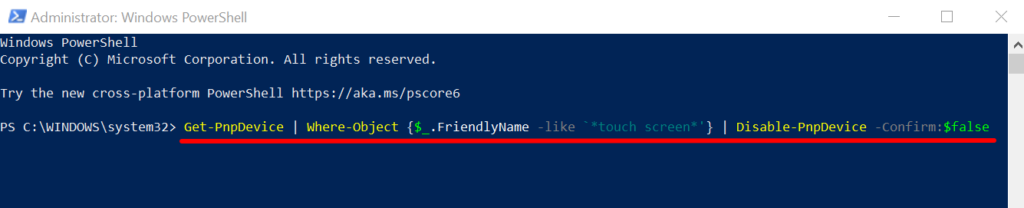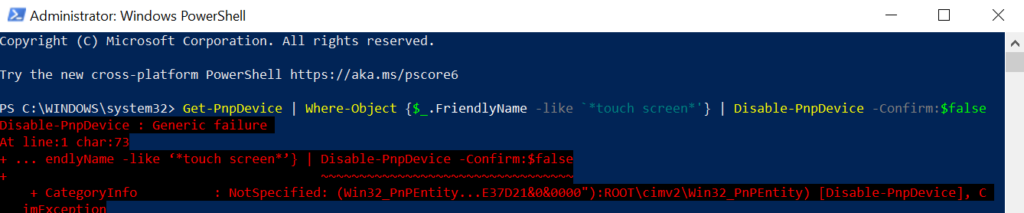Лаптопите със сензорни дисплеи са удобно лесни за използване. Сензорното въвеждане позволява по-бърза навигация и оптимизира вашия компютър за функции и приложения, фокусирани върху сензорен екран.
Сензорният екран е функция по подразбиране на лаптопи със сензорен екран и таблетни компютри 2 в 1. Но какво ще стане, ако искате да изключите сензорния екран и да използвате други методи за въвеждане? Може би, защото сензорният екран на вашия компютър е нестабилен или не функционира добре? Можете да деактивирате сензорния екран, докато не намерите решение.
Съдържание
- Изключете сензорния екран на HP, Dell, Lenovo и др.
- Изключете сензорния екран чрез диспечера на устройствата
- Изключете сензорния екран от редактора на системния регистър
- Изключете сензорния екран чрез Windows Powershell
- Деактивирайте въвеждането на сензорен екран с лекота

Изключете сензорния екран на HP, Dell, Lenovo и др.
Въпреки че лаптопите се различават според марката и дизайна, стъпките за изключване на сензорния екран на всички устройства с Windows са едни и същи. Няма значение дали вашият лаптоп е от HP, Lenovo, Dell или Acer. Методите, подчертани в този урок, ще работят перфектно на вашето устройство.
Можете да деактивирате сензорния екран на вашия лаптоп с помощта на три системни инструмента, вградени в операционната система Windows – Device Manager, Windows Registry и Powershell. Ще ви покажем как да използвате тези инструменти, за да изключите сензорния екран на вашия лаптоп.
Забележка: Използвахме лаптоп на HP и Lenovo за този урок. И двете устройства са със сензорен екран и работят с операционна система Windows 10.
Изключете сензорния екран чрез диспечера на устройствата
Диспечер на устройства е системно приложение, което ви позволява да управлявате хардуерни компоненти на вашия компютър с Windows. Като деактивирате захранването на драйвера за сензорно въвеждане, можете да изключите сензорния екран на вашия компютър.
- Натиснете Windows + X или щракнете с десния бутон върху иконата на менюто "Старт" и изберете Диспечер на устройства от менюто за бърз достъп.
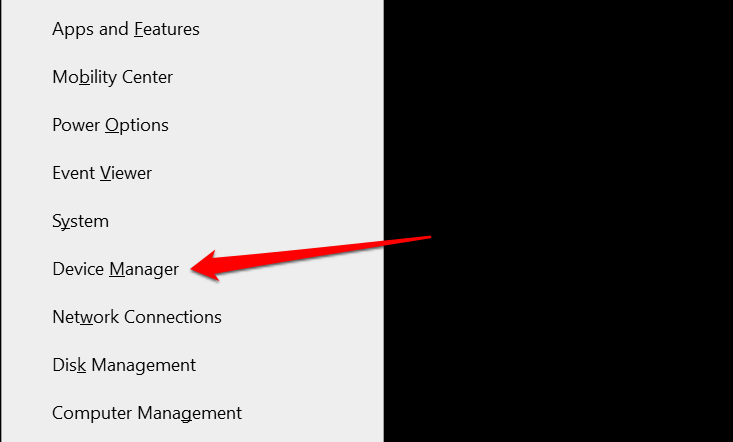
- Разширете категорията Устройства за човешки интерфейс .
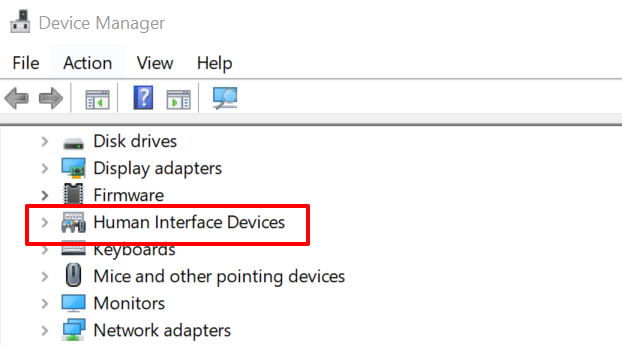
- Щракнете с десния бутон върху HID-съвместим сензорен екран и изберете Деактивиране на устройството .
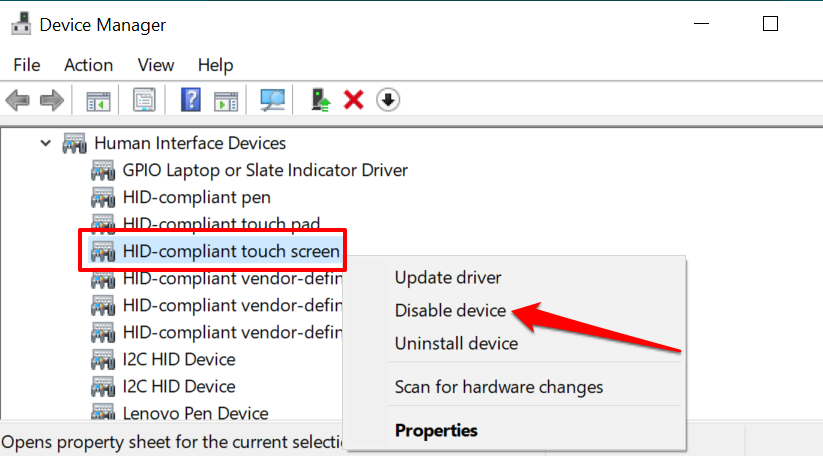
Друга възможност е да изберете драйвера и да изберете черната стрелка надолу в лентата с инструменти.
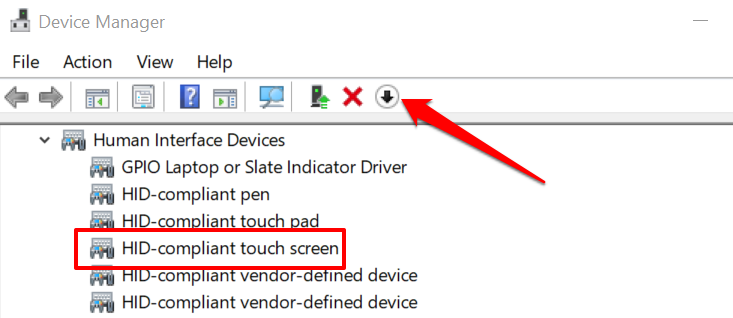
- Изберете Да в подканата за потвърждение, за да изключите сензорния екран на вашия компютър.
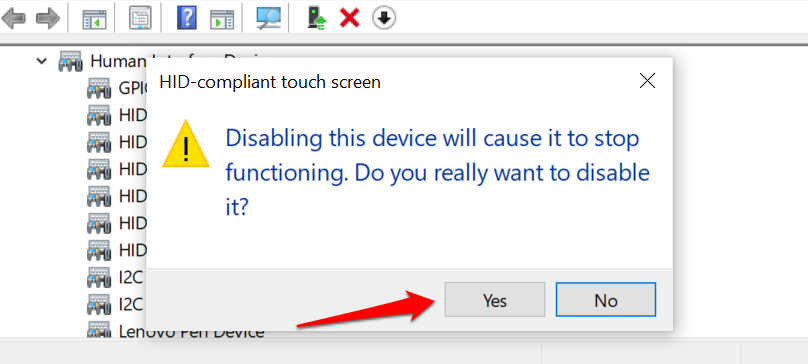
Ако има няколко устройства със сензорен екран в раздела Устройства с човешки интерфейс, деактивирайте ги всички и проверете дали това изключва сензорния екран на вашия компютър.
За да активирате отново сензорния екран от диспечера на устройствата, изберете драйвера(ите) на сензорния екран и докоснете иконата със зелена стрелка нагоре в лентата с инструменти.
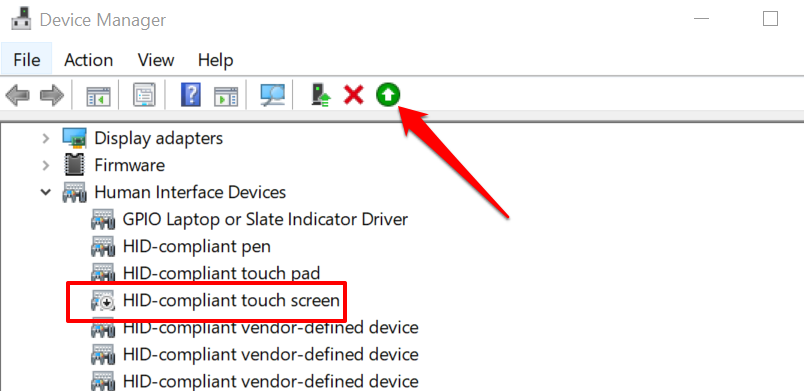
Можете също така да щракнете с десния бутон върху драйвера и да изберете Разрешаване на устройство .
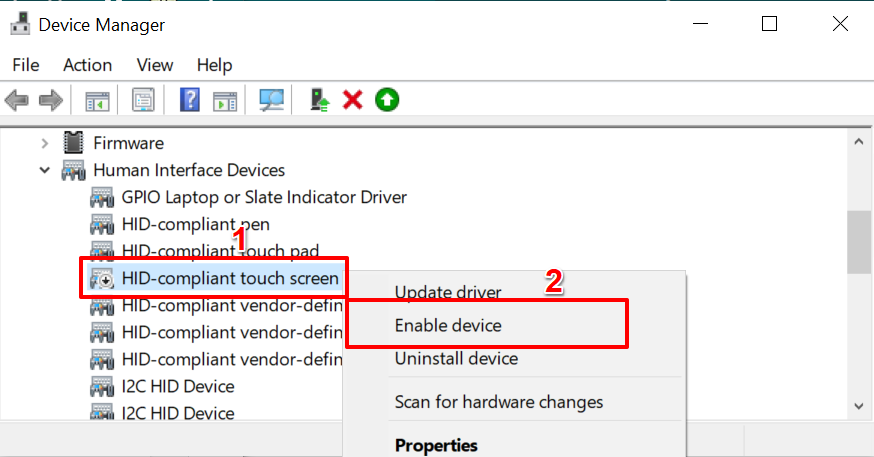
Не препоръчваме да изключвате сензорния екран на вашия лаптоп, ако дисплеят е единственият метод за въвеждане. Това е така, защото няма да можете да активирате отново сензорния екран. Така че се уверете, че имате под ръка други аксесоари за въвеждане (външна клавиатура или мишка), преди да изключите сензорния екран на компютъра.
Изключете сензорния екран от редактора на системния регистър
Регистърът на Windows съхранява основни хардуерни и софтуерни конфигурационни файлове и настройки на вашия компютър. Можете да изключите сензорния екран на вашия компютър, като създадете „превключвател за изключване“, който деактивира сензорното въвеждане в регистъра.
Това може да звучи малко технически, но е лесно. Освен това, тази техника ще бъде полезна, ако Device Manager на вашия компютър не работи правилно .
Преди да ви покажем стъпките, настоятелно ви съветваме да архивирате системния регистър или да създадете точка за възстановяване на системата . Изтриването или повреждането на който и да е файл в регистъра може да повреди операционната система Windows и да направи някои системни програми неизползваеми.
Ако нещо се обърка, докато изключвате сензорния екран, архивирането ви позволява да възстановите липсващи или повредени файлове и да коригирате грешки в системния регистър .
- Натиснете клавиша Windows + R , за да стартирате диалоговия прозорец Изпълнение на Windows. Като алтернатива, щракнете с десния бутон върху иконата на менюто "Старт" и изберете Изпълнение от менюто за бърз достъп.
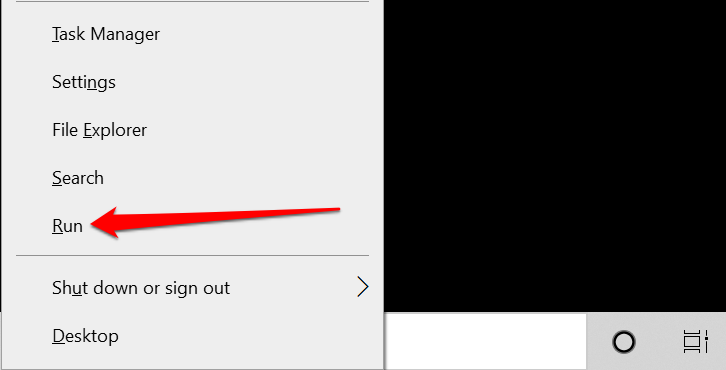
- Въведете regedit в диалоговия прозорец и натиснете Enter или изберете OK .
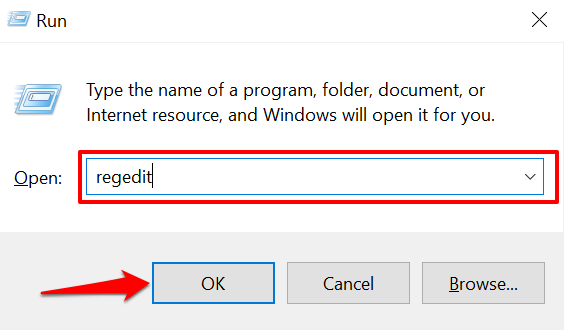
- Поставете Computer\HKEY_CURRENT_USER\Software\Microsoft\Wisp\Touch в адресната лента на редактора на системния регистър и натиснете Enter .
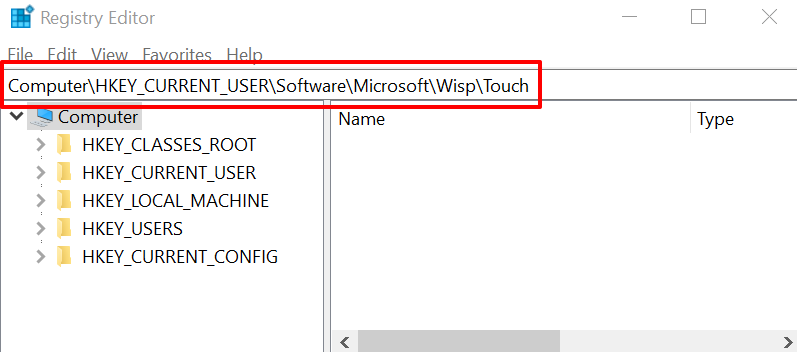
- За да създадете превключвателя за изключване, щракнете с десния бутон върху празно място в папката Touch, изберете New и изберете DWORD (32-битова) стойност .
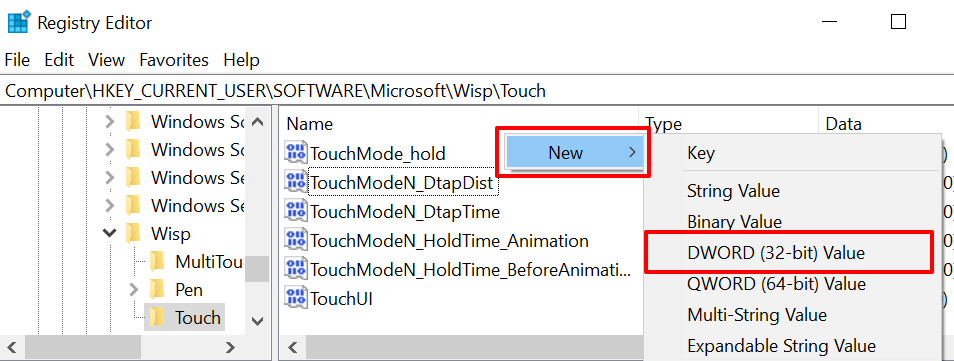
- Наименувайте новата стойност в регистъра TouchGate и натиснете Enter .

- Щракнете двукратно върху TouchGate , уверете се, че „Вальор“ е зададен на 0 и изберете OK .
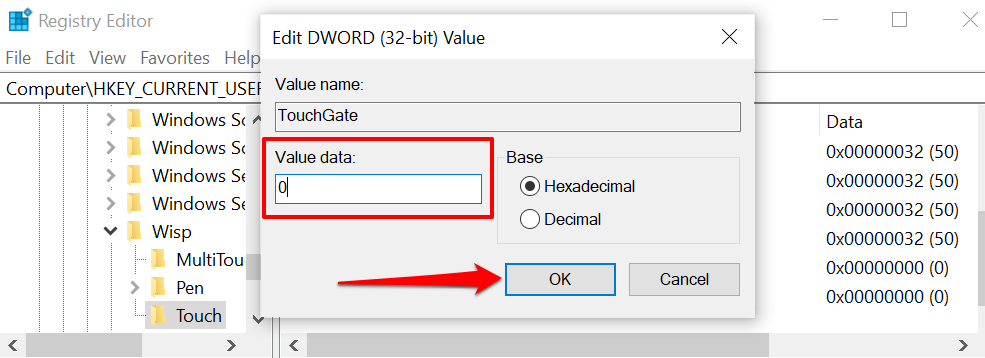
- Рестартирайте компютъра си, за да влезе в сила промяната.
За да активирате отново сензорното въвеждане на вашия компютър от системния регистър на Windows, отидете до папката Computer\HKEY_CURRENT_USER\Software\Microsoft\Wisp\Touch , щракнете двукратно върху TouchGate , задайте „Дата на вальор“ на 1 и изберете OK .
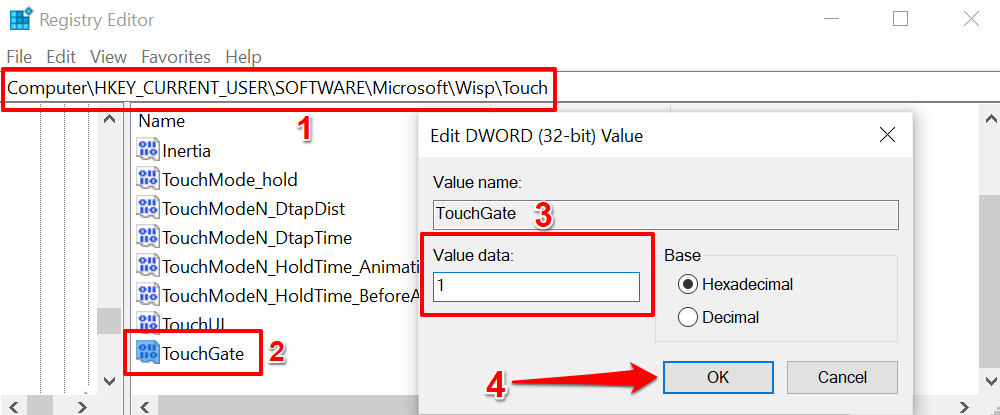
След това рестартирайте компютъра си, за да възстановите функционалността на сензорния екран.
Изключете сензорния екран чрез Windows Powershell
Windows Powershell е друг мощен системен инструмент, който можете да използвате, за да правите промени в хардуера на вашия компютър.
- Щракнете с десния бутон върху бутона "Старт" или натиснете клавиша Windows + X и изберете Windows PowerShell (администратор) .
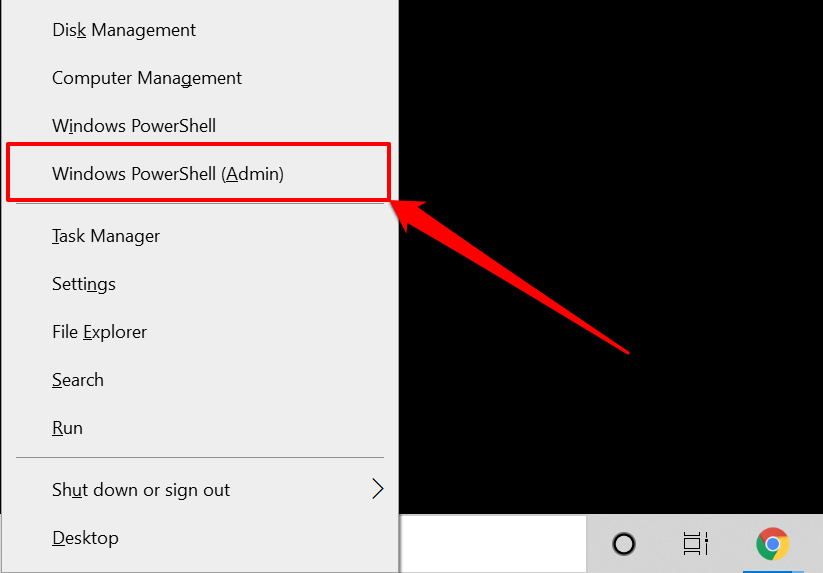
Ако не можете да намерите „Windows Powershell (Admin)“ в менюто за бърз достъп, въведете powershell в лентата за търсене на Windows и изберете Изпълни като администратор в резултата от търсенето.
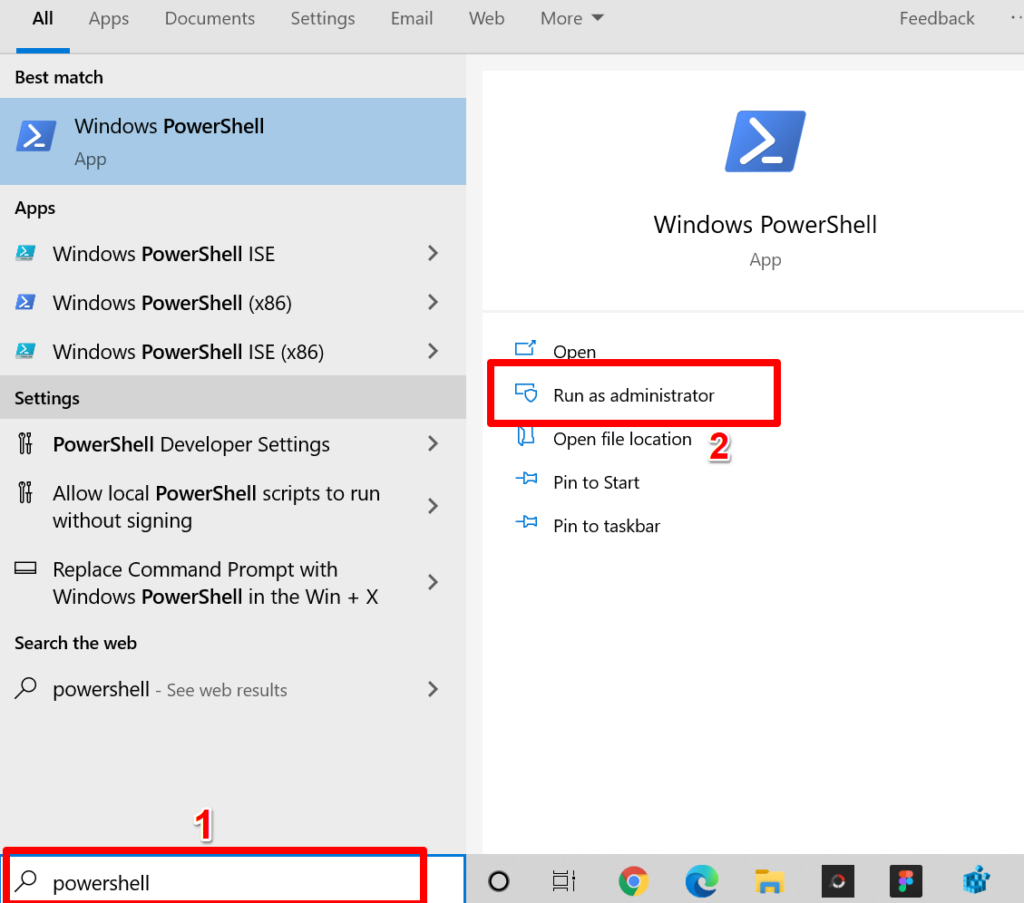
- Поставете командата по-долу в терминала Powershell и натиснете Enter .
Get-PnpDevice | Where-Object {$_.FriendlyName -like '*touch screen*'} | Disable-PnpDevice -Confirm:$false
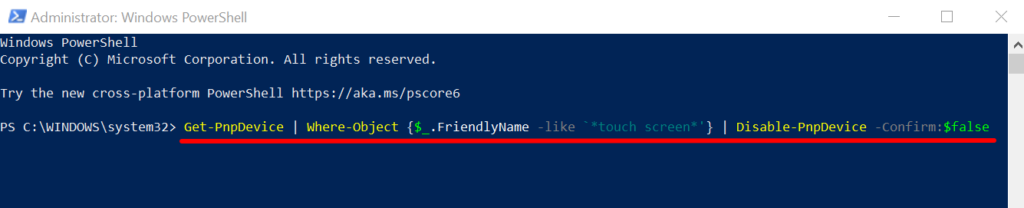
PowerShell може да покаже грешка (като тази на изображението по-долу), когато изпълните командата. Игнорирайте съобщението за грешка. Нашите тестови устройства (лаптоп на HP и Lenovo) вече не откриват въвеждане с докосване въпреки това съобщение за грешка.
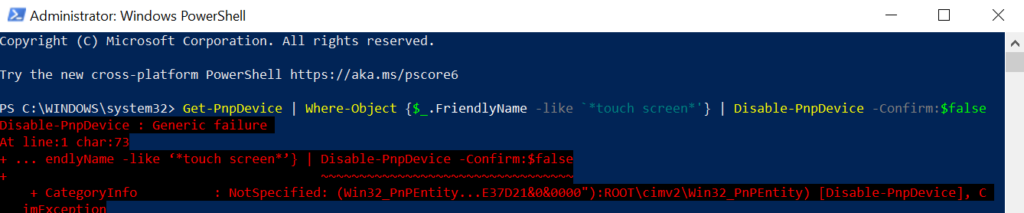
За да активирате отново сензорния екран чрез PowerShell, поставете командата по-долу в терминала и натиснете Enter .
Get-PnpDevice | Where-Object {$_.FriendlyName -like '*touch screen*'} | Enable-PnpDevice -Confirm:$false

Отново PowerShell може да покаже друго съобщение за грешка. Игнорирайте грешката и докоснете екрана на вашия компютър. Трябва да реагира на въвеждане с докосване без проблем. В противен случай изпълнете отново командата и рестартирайте компютъра.
Деактивирайте въвеждането на сензорен екран с лекота
Понастоящем това са признатите методи за изключване на въвеждане на сензорен екран на компютри с Windows. Не е нужно да използвате всички техники; човек би свършил работата. Уверете се, че следвате инструкциите по-горе до писмото. След това рестартирайте компютъра си и архивирайте файловете си, където е необходимо.